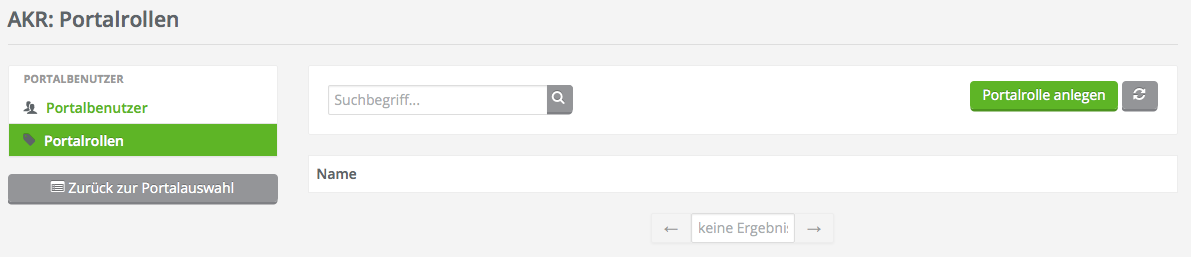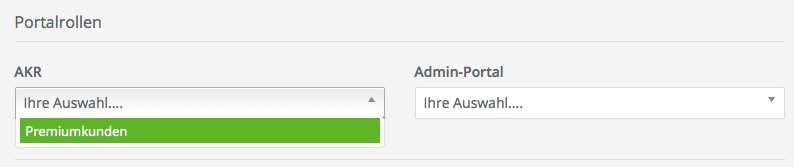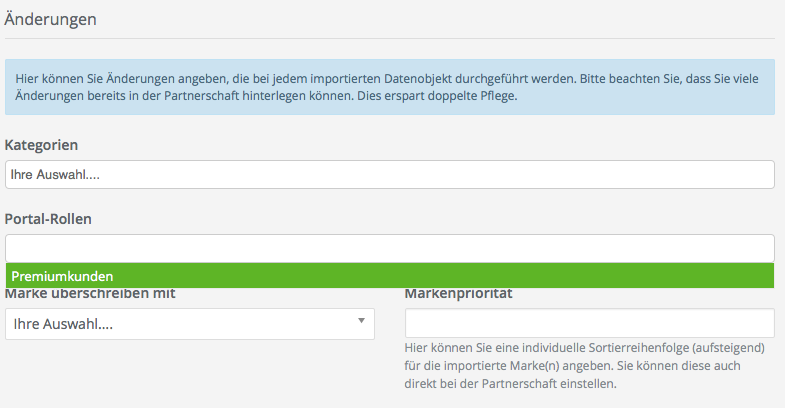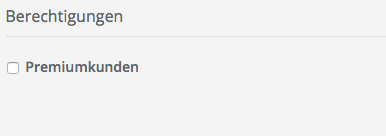Durch die Vergabe von Portalrollen haben Sie die Möglichkeit, den Zugriff auf Dokumente auf eine alternative Weise einzuschränken. Dokumente, die in ein Portal importiert werden, können Portalrollen als zusätzliches Merkmal besitzen. Falls Portalrollen definiert sind, vergleicht OXOMI diese mit den Portalrollen zugreifender Anwender und entscheidet so, ob der Anwender das Dokument angezeigt bekommt.
Es gilt also: Ein Dokument mit der Portalrolle „X“ kann nur von Portalbenutzern mit der Portalrolle „X“ gesehen werden. Ist einem Dokument keine Portalrolle zugewiesen, so ist es für jeden Benutzer sichtbar, der Zugriff auf das Portal hat.
Portalrollen werden bei eigenen Dokumenten in den Dokumenteigenschaften vergeben. Bei abonnierten Dokumenten können Portalrollen durch entsprechende Import-Regeln festgelegt werden.
Portalrollen werden in Verbindung mit Portalen gepflegt. Wählen Sie ein gewünschtes Portal aus und navigieren Sie auf den Punkt „Portalbenutzer“. In der linken Unternavigation erscheint der Navigationspunkt „Portalrollen“. Mit Klick auf „Portalrollen“ erscheint eine Übersicht der aktuellen Portalrollen.
Mit Klick auf den Button „Portalrolle anlegen“ öffnet sich eine Eingabemaske, in der Sie einen Namen und eine Beschreibung für die neue Portalrolle vergeben können. Speichern Sie, um diese als neue Portalrolle anzulegen. Nach erfolgreichem Speichern landen Sie wieder auf der Übersichtsseite und die neue Portalrolle steht Ihnen zur Auswahl bereit.
Sie können auch eine CSV-Datei importieren, um Portalrollen anzulegen: Die CSV Datei muss UTF-8 encodiert sein und „;“ als Trennzeichen verwenden. In der ersten Spalte geben Sie pro Zeile den Namen einer Portalrolle an und in der zweiten Spalte kann optional eine Beschreibung angegeben werden. Falls es bereits eine Portalrolle mit demselben Namen gibt, wird nur die Beschreibung aktualisiert.
Portalrollen für eigene Dokumente vergeben Sie in den Dokumenteigenschaften. Navigieren Sie über die Dokument-Übersicht auf die Detailseite eines Dokuments.
Im Abschnitt „Portalrollen“ können Sie dem Dokument eine Portalrolle zuweisen. Dies können Sie für jedes Portal machen, in dem das Dokument importiert wird.
Portalrollen für importierte Dokumente vergeben Sie in den entsprechenden Import-Regeln. Wählen Sie ein gewünschtes Portal aus und navigieren in eine der Import-Regeln, welche das Portal mit Dokumenten befüllt.
Im Abschnitt „Änderungen“ können Sie hier Portalrollen vergeben. Diese werden für die betroffenen importierten Dokumente übernommen.
Vergeben Sie Portalbenutzern Rollen, indem Sie das gewünschte Portal suchen und die Übersichtsseite der „Portalbenutzer“ dieses Portals öffnen. Einen entsprechenden Link finden Sie zum Beispiel auf der Portal-Übersichtsseite.
Wählen Sie den Portalbenutzer aus, dem Sie eine Portalrolle zuweisen wollen. Sobald Sie sich auf der Detailansicht des Portalbenutzers befinden, können Sie im Abschnitt „Berechtigungen“ dem Benutzer Portalrollen zuweisen.